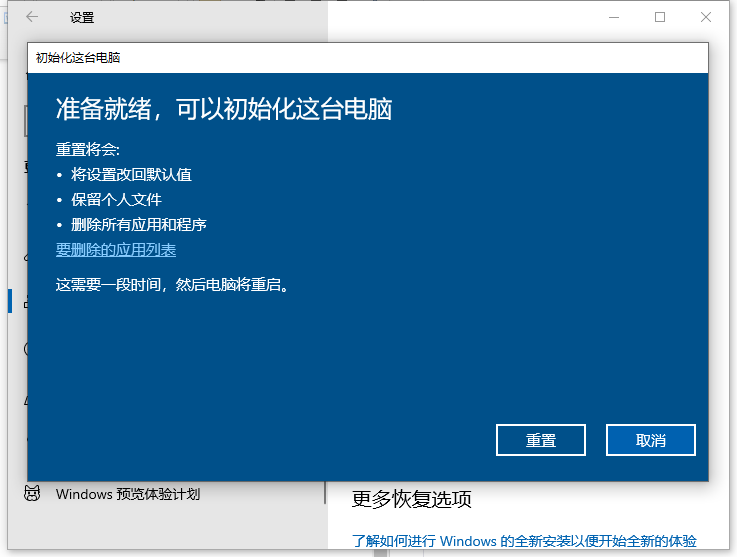Win10专业版一键还原系统怎么用?Win10专业版一键还原系统教程
来源:知识教程 /
时间: 2024-12-13
Win10专业版一键还原系统怎么用?最近有用户询问这个问题,Win10专业版内置有系统还原功能,可以帮助解决安装或升级软件不恰当改动系统设置的问题,具体怎么使用呢?针对这一问题,本篇带来了详细的教程,操作简单,分享给大家。
Win10专业版一键还原系统教程:
1、打开设置选项
应用win10专业版的系统还原作用可点击桌面的开始菜单,选择设置选项后开启。
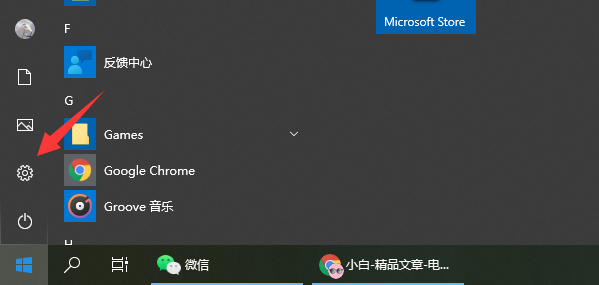
2、选择升级和安全
在设置选项的界面开启升级和安全。

3、点击恢复选项
点击左边的恢复选项后,再次点击右边的重置此电脑的“开始”按键。
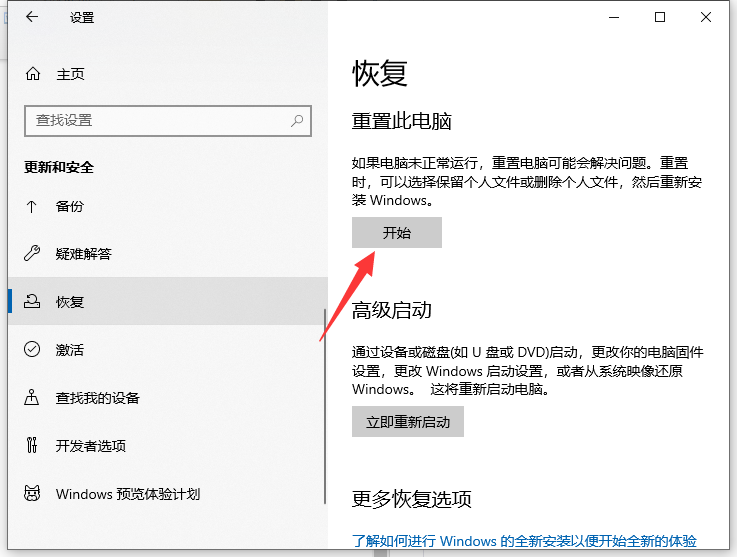
4、选择重置方式
选择适合自己重置方式,能够选择保存之前的设置是否。

5、等候系统还原
选择好以后,系统进到重置还原的操作,耐心的等待进行就可以。